对于鸿蒙系统的用户来说,进入开发者模式可以解锁许多高级功能和设置,比如usb调试、模拟位置、gpu渲染等。那么,如何轻松进入鸿蒙系统的开发者模式呢?以下是一个详细的教程,帮助你快速掌握这一技巧。
首先,你需要打开鸿蒙系统的设置菜单。通常,这个菜单可以通过主屏幕上的“设置”图标进入。点击图标后,你将看到一个包含多个设置选项的界面。
在设置菜单中,你需要找到并点击“关于手机”选项。这个选项通常位于菜单的底部,包含了设备的基本信息,如系统版本号、设备型号、序列号等。
在“关于手机”界面中,你需要找到“版本号”选项。这个选项通常位于界面的中间部分。接下来,你需要连续点击版本号七次。鸿蒙系统通过这一操作来确保用户确实是有意进入开发者模式,而不是误操作。在点击过程中,系统会提示你“您现在处于开发者模式”或类似的消息。
完成连续点击版本号的操作后,系统会提示你输入手机的解锁密码。这是为了确保只有设备的合法拥有者才能进入开发者模式。输入解锁密码后,系统将激活开发者选项。
返回到设置界面,你将看到新出现的“开发者选项”或类似的选项。点击这个选项,你将进入开发者模式界面。在这里,你可以根据自己的需求进行相关设置和调试。
进入开发者模式后,你将发现许多高级功能和设置。以下是一些常用的功能:
- usb调试:启用usb调试后,你可以通过usb连接设备与计算机进行调试。开发者可以使用adb命令与设备进行交互,安装和卸载应用程序,查看日志等。
- 模拟位置:这个功能允许你在设备上模拟不同的地理位置。开发者可以使用这个功能来测试应用程序的地理位置功能,而不需要实际移动设备。
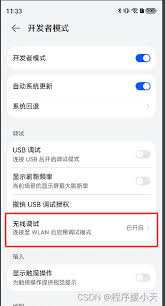
- gpu渲染:这个功能允许你查看应用程序的gpu渲染情况。开发者可以使用这个功能来检查应用程序的布局是否正确,并进行调整。
- 强制rtl布局方向:这个功能允许你将应用程序的布局方向设置为从右到左。
通过以上步骤,你可以轻松进入鸿蒙系统的开发者模式,并享受其中丰富的功能和设置。希望这篇教程对你有所帮助!
相关软件